Обработка на RAW изображения
- Изглед с увеличаване
- Обработване на изображения със зададено съотношение
- Опции за обработка на RAW изображения
Можете да обработвате или
изображения чрез фотоапарата, за да създавате JPEG или HEIF изображения. Оригиналните RAW изображения се запазват, така че могат да се прилагат различни условия за създаване на JPEG или HEIF файлове.
Можете също така да използвате софтуера Digital Photo Professional (софтуер за EOS), за да обработвате RAW изображения.
Внимание
- Обработката със съхраняване в HEIF не е достъпна за
или
изображения, заснети с разширена ISO чувствителност (L или H).
-
Изберете [
: RAW image processing/
: Обработка на RAW изображения] ().
-
Изберете опция и след това изберете изображения.
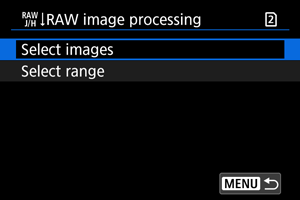
- Можете да изберете множество изображения да ги обработите наведнъж.
Избор на изображения
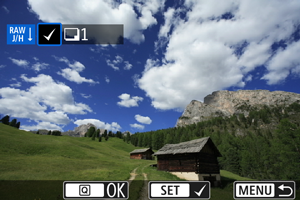
- Завъртете селектора
, за да изберете изображения за обработка, и натиснете
.
- Натиснете бутона
.
Избор на диапазон
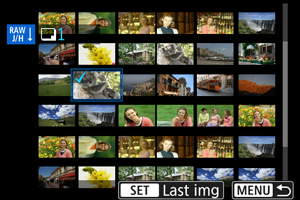
- Изберете първото изображение (начална точка).
- След това изберете последното изображение (крайна точка). Към всички изображения в диапазона между първото и последното изображение ще бъде добавен символ [
].
- За да обработите други изображения, повторете тази стъпка.
- Натиснете бутона
.
-
Задайте желаните условия за обработка.
Use shot settings/Използване на настройките от заснемането
- Изображенията се обработват според зададените настройки по време на заснемането.
- Изображения, заснети когато [
: HDR shooting
/
: HDR снимане
] е с настройка [Enable/Разрешено], се обработват за създаване на HEIF изображения, а изображения, заснети когато същата функция е с настройка [Disable/Забранено], се обработват за създаване на JPEG изображения.
Set up processing→JPEG/Настройване на обработката→JPEG/Set up processing→HEIF/Настройване на обработката→HEIF

- Използвайте
, за да изберете елемент.
- Завъртете селектора
или
, за да превключите настройката.
- Натиснете
, за да извикате екрана за настройване на функцията.
- За да се върнете към настройките на изображението от момента на заснемането, натиснете бутона
.
Екран за сравнение
- Можете да превключвате между екраните [After change/След промяната] и [Shot settings/Настройки за снимката] чрез натискане на бутона
и завъртане на селектора
.
- Елементите в оранжево на екрана [After change/След промяната] са променени след заснемането.
- Натиснете бутона
, за да се върнете към екрана с условията за обработка.
-
Запаметете.
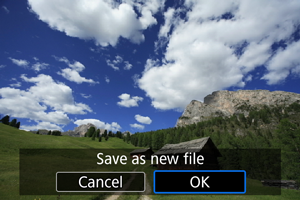
- Когато използвате [Set up processing→JPEG/Настройване на обработката→JPEG] или [Set up processing→HEIF/Настройване на обработката→HEIF], изберете [
] (Съхраняване).
- Прочетете съобщението и изберете [OK].
- За да обработите други изображения, изберете [Yes/Да] и повторете стъпки 2-4.
- Когато използвате [Set up processing→JPEG/Настройване на обработката→JPEG] или [Set up processing→HEIF/Настройване на обработката→HEIF], изберете [
-
Изберете изображението, което желаете да разгледате.
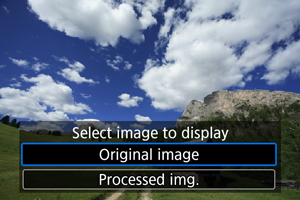
- Изберете [Original image/Оригинално изображение] или [Processed img./Обработено изображение].
- Избраното изображение се извежда.
Изглед с увеличаване
Можете да увеличавате изображенията, показани за [Set up processing→JPEG/Настройване на обработката→JPEG] или [Set up processing→HEIF/Настройване на обработката→HEIF] чрез натискане на бутона . Увеличението ще се различава в зависимост от настройката за [Image quality/Качество на изображението]. Чрез
можете да местите увеличената зона в площта на изображението.
За да отмените изгледа с увеличаване, натиснете бутона отново.
Внимание
- Резултатите от обработката, когато за [Digital Lens Optimizer/Цифрово оптимизиране на обектива] е зададена настройка [High/Високо], се прилагат само при изглед с увеличаване. Резултатите не се прилагат при нормален изглед.
Обработване на изображения със зададено съотношение
Обработката на RAW изображения, заснети когато [:
Cropping/aspect ratio/
:
Изрязване/съотношение на изображението] () е с настройка [1:1 (aspect ratio)/1:1 (съотношение)], [4:3 (aspect ratio)/4:3 (съотношение)] или [16:9 (aspect ratio)/16:9 (съотношение)], създава JPEG или HEIF изображения със зададеното съотношение.
Опции за обработка на RAW изображения
-
: Brightness adjustment/
: Настройване на яркостта
Можете да настройвате яркостта на изображението в диапазона от ±1 ниво през 1/3 стъпка.
-
: White balance/
: Баланс на бялото ()
Можете да изберете баланс на бялото. Избирането на [
] ви позволява да изберете [Auto: Ambience priority/Авто: Приоритет на атмосферата] или [Auto: White priority/Авто: Приоритет на бялото]. Ако изберете [
], можете да зададете цветовата температура.
-
: Picture Style/
: Стил на снимката ()
Можете да изберете стил на снимката. Можете да задавате рязкостта, контраста и други параметри.
[
], [
], [
] и [
] не са достъпни, когато е зададена настройка [Set up processing→HEIF/Настройване на обработката→HEIF].
-
Може да бъде зададена в диапазона –4 до +4.
Не е достъпна, когато е зададена настройка [Set up processing→HEIF/Настройване на обработката→HEIF].
-
: Auto Lighting Optimizer/
: Автоматично оптимизиране на осветеността () +
: Adj face lighting/
: Настройване осветяването на лица
Можете да задавате Auto Lighting Optimizer (Автоматично оптимизиране на осветеността). Чрез автоматично и оптимизирано настройване на осветяването на лица можете ефективно да коригирате изображения на странично осветени обекти или обекти, заснети с използване на светкавица.
Регулиране на осветяването на лица не е достъпно, когато е зададена настройка [Set up processing→HEIF/Настройване на обработката→HEIF].
Внимание
-
Когато е зададена настройка за регулиране на осветяването на лице
- Подходяща корекция може да не е възможна в някои ситуации, ако лицата не могат да бъдат детайлно разпознати или са прекалено тъмни.
- Шумът може да се увеличи.
- Корекцията може да е по-малко ефективна при високи нива на ISO чувствителност.
-
: High ISO speed NR/
: Редуциране на шума при високо ISO ()
Можете да задавате редуциране на шума при висока ISO светлочувствителност. Ако ефектът не се вижда ясно на екрана, увеличете изображението ().
-
: Image quality/
: Качество на изображението ()
Можете да задавате качество на изображението, когато генерирате JPEG или HEIF изображение.
-
: Color space/
: Цветово пространство ()
Можете да изберете или sRGB или Adobe RGB. Тъй като LCD екранът на фотоапарата не е съвместим с Adobe RGB, изображението няма да изглежда много различно в което и да е от двете цветови пространства.
[
] се показва, когато е зададена настройка [Set up processing→HEIF/Настройване на обработката→HEIF], но не може да се избира.
-
: Lens aberr correction/
: Корекция на изкривяването на обектива
-
: Peripheral illum corr/
: Корекция на винетирането ()
Ефектът от понижаването на осветеността по периферията на изображението може да бъде коригиран. Ако зададете [Enable/Разрешено], ще се изведе коригираното изображение. Ако ефектът не се вижда ясно на екрана, увеличете изображението () и проверете четирите ъгъла. Нивото на корекция ще бъде по-ниско от максималното ниво на корекция, което можете да зададете чрез Digital Photo Professional (софтуер за EOS, ). Ако ефектът от корекцията не е забележим, използвайте софтуера Digital Photo Professional, за да коригирате винетирането на обектива.
-
: Distortion correction/
: Корекция на изкривяването ()
Изкривяването на изображението, причинено от обектива, може да бъде коригирано. Ако зададете [Enable/Разрешено], ще се изведе коригираното изображение. Корекцията ще причини изрязване на изображението по периферията.
Тъй като резолюцията на изображението може да изглежда малко по-ниска, настройте рязкостта чрез параметъра на стила на снимката [Sharpness] според желанията си.
-
: Digital Lens Optimizer/
: Цифрово оптимизиране на обектива ()
Коригира изкривяванията от обектива, дифракцията и влошената резолюция, дължаща се на нискочестотния филтър, чрез използване на данни за оптичната конструкция на обектива. За да проверите ефекта от настройката [High/Високо] или [Standard/Стандартно], за тази опция, използвайте изглед с увеличаване (). Без увеличение резултатите от обработката, когато Digital Lens Optimizer (цифрово оптимизиране на обектива) е с настройка [High/Високо], не се прилагат. Задаването на настройка [High/Високо] или [Standard/Стандартно] коригира хроматичната аберация и дифракцията, макар опции за тези корекции да не се извеждат.
-
: Chromatic aberr corr/
: Корекция на хроматичната аберация ()
Хроматичната аберация (разлагане на светлината по контурите на обектите), причинена от обектива, може да бъде коригирана. Ако зададете [Enable/Разрешено], ще се изведе коригираното изображение. Ако ефектът не се вижда ясно на екрана, увеличете изображението ().
-
: Diffraction correction/
: Корекция на дифракцията ()
Дифракцията, причинена от отвора на диафрагмата, която влошава рязкостта на изображението, може да се коригира. Ако зададете [Enable/Разрешено], ще се изведе коригираното изображение. Ако ефектът не се вижда ясно на екрана, увеличете изображението ().
-
Внимание
- Резултатите от обработката на RAW изображение чрез фотоапарата и обработката на RAW изображение чрез софтуера Digital Photo Professional (софтуер за EOS) не са съвсем еднакви.
- Ако извършите [Brightness adjustment/Настройване на яркостта], наличието на шум, ивици и др. може да се увеличи вследствие на зададената настройка.
- Когато е зададена настройка [Digital Lens Optimizer/Цифрово оптимизиране на обектива], корекцията може да причини усилване на шума.
- Когато е зададена настройка [Digital Lens Optimizer/Цифрово оптимизиране на обектива], контурите на обектите може да се удебелят при някои условия на снимане. Регулирайте рязкостта на стила на снимката, ако е необходимо.
- Обработката, когато [Digital Lens Optimizer/Цифрово оптимизиране на обектива] е с настройка [High/Високо], може да отнеме известно време.
Забележка
- Ефектът от корекцията на изкривяванията на обектива ще се различава в зависимост от използвания обектив и условията на снимане. Ефектът може да не се забелязва ясно в зависимост от използвания обектив, условията на снимане и др.
- RAW видеозаписи не могат да бъдат обработвани. Обработвайте ги с Digital Photo Professional (софтуер за EOS).